Win11怎么打开之前的word文档_Win11打开之前的word文档教程
- WBOYWBOYWBOYWBOYWBOYWBOYWBOYWBOYWBOYWBOYWBOYWBOYWB转载
- 2024-05-08 14:46:14635浏览
对于使用过Windows系统的朋友来说,如何打开之前的Word文档呢?尤其是在升级到Win11后,这个问题更加令人疑惑。针对这个问题,php小编西瓜将为大家带来详细的教程,帮助大家轻松完成打开之前的Word文档的操作。请继续阅读以下内容,了解Win11打开之前Word文档的详细步骤。
1、首先我们打开word文档,然后点击左上角的【文件】图标打开我们需要打开的文件。
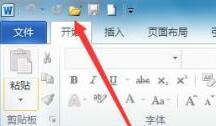
2、我们可以看到,此时打开的旧word文档是处于兼容模式下的。
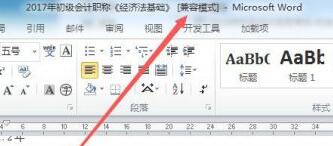
3、这时候点击左上角【文件】,在【信息】选项中找到【转换】。
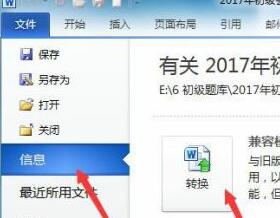
4、点击转换后弹出如下对话框,勾选不再询问,再点击【确定】就可以了。
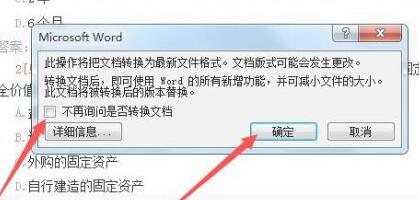
以上是Win11怎么打开之前的word文档_Win11打开之前的word文档教程的详细内容。更多信息请关注PHP中文网其他相关文章!
声明:
本文转载于:zol.com.cn。如有侵权,请联系admin@php.cn删除

